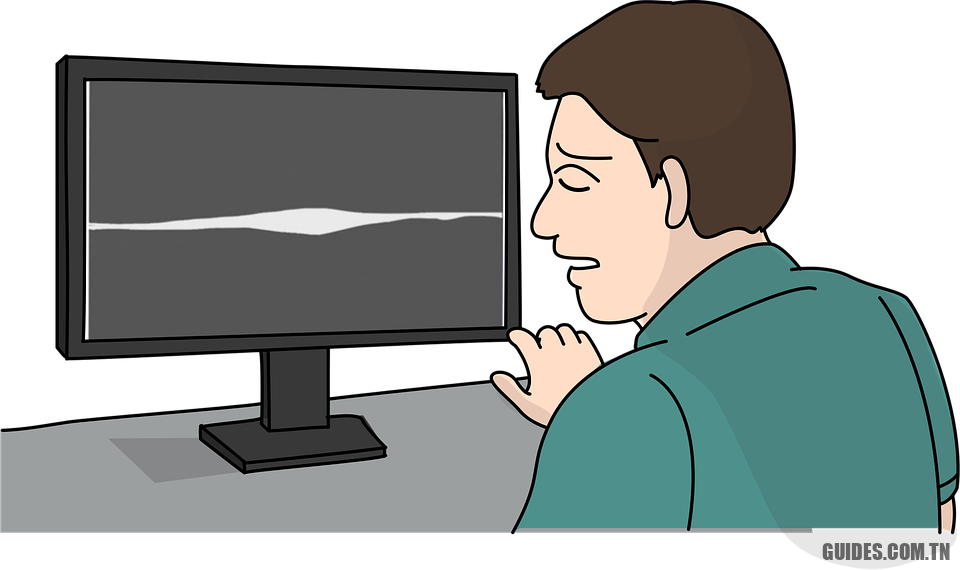Je suis connecté au Wi-Fi mais je ne surfe pas : que faire ?
Nous sommes connectés sans fil mais notre ordinateur ou smartphone ne surfe pas et n’ouvre pas de sites Web ? Voyons ce que nous pouvons faire.
Combien de fois avons-nous été connectés au Wi-Fi mais incapables de surfer sur Internet ou de recevoir de nouveaux messages d’applications de messagerie ? Bien que nous pensons que le Wi-Fi est la connexion la plus rapide pour nos appareils (et c’est le cas dans la plupart des cas), il n’est pas parfait et peut présenter des problèmes difficiles à résoudre pour les utilisateurs novices ou les utilisateurs qui n’ont jamais posé le problème.
Dans ce guide, nous allons vous montrer comment résoudre les problèmes de connexion qui impliquent la connexion Wi-Fi sur les principaux appareils, afin que vous puissiez reprendre la navigation sans problème et à la vitesse maximale possible à la fois sur les ordinateurs (fixes et portables) et sur le les appareils mobiles les plus utilisés actuellement (c’est-à-dire les smartphones et les tablettes).
LIRE AUSSI : Si le PC n’est pas connecté à Internet, comment réinitialiser le réseau et la navigation Web
Connexion Wi-Fi sans Internet : comment y remédier
Bien que dans les chapitres suivants, nous parlerons principalement des problèmes de Wi-Fi sur les ordinateurs et les appareils mobiles, certains des conseils donnés peuvent être utilisés si nous avons des problèmes avec d’autres appareils sans fil dans la maison, comme une console de jeu, une Smart TV ou un boîtier de haut-parleur intelligent (comme Amazon Echo).
Je suis connecté au Wi-Fi mais je ne navigue pas depuis un PC
Sur PC avec système d’exploitation Windows 10, nous pouvons essayer de résoudre le problème de la connexion Wi-Fi en activant et désactivant le mode Avion : de cette manière, tous les conflits de réseau ou problèmes avec les paramètres IP et de connexion sont supprimés. Pour continuer, appuyez en bas à droite sur le Centre de notifications Windows 10 et appuyez sur l’icône Mode avion.
On attend quelques secondes, puis on appuie à nouveau sur la même icône pour désactiver le mode et réactiver le Wi-Fi de l’ordinateur. Si nous ne voyons pas l’icône du mode Avion, nous pouvons développer toutes les icônes du centre de notification en appuyant sur l’élément Développer.
Si nous ne résolvons même pas cela, appuyez sur l’icône Wi-Fi en bas à droite, puis sur l’élément Paramètres réseau et Internet; dans la nouvelle fenêtre qui apparaîtra assurez-vous que vous êtes dans le menu L’état, puis on appuie sur l’article Dépannage du réseau.
Nous indiquons la carte réseau que nous utilisons et appuyons sur Avant; lancera une vérification des paramètres réseau, du pilote utilisé pour la carte elle-même et d’autres vérifications qui peuvent réellement nous montrer ce qui ne va pas avec notre connexion.
Quoi qu’il en soit, exécutons-le ou effectuons les modifications ou restaurations qui nous sont recommandées par l’outil de diagnostic, afin que nous puissions résoudre brillamment le problème rencontré.
En dernier recours, nous pouvons restaurer les paramètres de la connexion avec celui de confiance Invite de commandes. Pour continuer, ouvrez le menu Démarrer en bas à gauche, tapez CMD dans la fenêtre de recherche, cliquez avec le bouton droit de la souris sur cmd.exe et nous choisissons la voix Exécuter en tant qu’administrateur. Dès que la fenêtre d’invite apparaît, tapez les commandes suivantes une par une, suivies de la touche Entrée après chaque entrée.
netsh winsock réinitialiser
netsh int ip réinitialisation
ipconfig / version
ipconfig / renouveler
ipconfig / flushdns
Nous allons ainsi réinitialiser tous les paramètres de la connexion Internet sous Windows.
Nous utilisons un Apple Mac, un Mac Mini ou un MacBook? Dans ce cas, nous pouvons restaurer la connexion Wi-Fi en cliquant sur l’icône du réseau en haut à droite et en appuyant sur l’élément Désactiver le Wi-Fi.
On attend quelques secondes puis on appuie à nouveau sur la même icône et on réactive le Wi-Fi, de manière à restaurer le bon fonctionnement du module sans fil intégré à notre Mac.
Je suis connecté au Wi-Fi mais je ne navigue pas depuis un smartphone/tablette
Si le problème de connexion Wi-Fi concerne notre smartphone ou notre tablette, nous pouvons également utiliser l’astuce du mode Avion sur ces appareils, afin d’avoir immédiatement un retour sur la nature du problème.
Pour activer le mode avion sur Android tout ce que nous avons à faire est de déverrouiller l’appareil, de glisser du bord supérieur vers le centre de l’écran et d’appuyer sur l’icône Avion ou alors Mode avion, présents dans les icônes de démarrage rapide.
Alternativement, nous pouvons activer le mode avion en nous emmenant dans l’application Paramètres, ouverture du menu Connexion et partage et en activant le commutateur à côté de l’élément Mode avion.
Si nous voulons à la place activer le mode avion sur votre iPhone ou iPad nous déverrouillons l’appareil, faisons défiler du bord inférieur vers le centre de l’écran (ou du coin supérieur droit vers le bas à partir de l’iPhone X et versions ultérieures) et, une fois dans le Centre de contrôle, nous appuyons sur l’icône en forme d’avion.
Alternativement, nous pouvons activer le mode avion en ouvrant l’application Paramètres et en activant le commutateur à côté de l’élément Utilisation dans les avions.
Autres conseils utiles
Si les astuces vues jusqu’à présent n’ont eu aucun effet et que nous continuons à ne pas surfer sur Internet avec le Wi-Fi, nous pouvons essayer l’une des solutions proposées dans la liste suivante :
- Allumons la connexion de données: sur notre smartphone, nous pouvons activer la connexion de données mobiles et essayer de surfer avec ; si nous ne surfons même pas comme ça, le problème vient du téléphone ou de la tablette, qui devra être redémarré.
- Nous redémarrons l’appareil: Parfois, un redémarrage est plus efficace que mille tests et essais, résolvant le problème de façon permanente.
- Nous utilisons une connexion Wi-Fi 5 GHz: en plus d’être plus rapide, il est également très stable, surtout si l’on habite dans un immeuble à appartements ou dans une zone avec de nombreux réseaux Wi-Fi à proximité.
- Avec la connexion Wi-Fi 2,4 GHz, rapprochons-nous du modem: si nous devons utiliser la connexion sans fil 2,4 GHz, approchons-nous le plus possible du modem/routeur, afin de pouvoir bénéficier d’un meilleur signal et moins sujet aux perturbations et interférences.
- Changeons le canal de transmission Wi-Fi: si nous subissons beaucoup d’interférences des réseaux voisins nous changeons le canal de transmission, comme vu dans le guide Comment éviter les interférences wifi des réseaux voisins.
- Changeons l’adaptateur Wi-Fi: sur les PC, nous pouvons toujours connecter un autre adaptateur Wi-Fi de type USB et essayer de surfer avec, afin de contourner tout problème matériel.
- Redémarrons le modem: si plusieurs appareils différents ne surfent pas sur le réseau, débranchez le modem, attendez 2 minutes et rebranchez-le, afin de rétablir un fonctionnement correct.
- Changeons de modem: si nous savons avec certitude que la ligne Internet fonctionne, nous changeons le modem avec un modèle plus récent et mis à jour ; nous pouvons voir quelques modèles valides dans notre guide Meilleur modem à acheter (fibre, double bande, sans fil AC).
CONTINUE AVEC: Résoudre les problèmes de connexion Internet et réseau sur le PC
Conclusion
La connexion Wi-Fi est essentielle pour pouvoir surfer sur Internet lorsque nous sommes à la maison ou au bureau et tout problème affecte notre capacité à travailler ou à nous amuser, nous coupant du monde jusqu’à ce que le problème soit résolu. Dans les chapitres précédents, nous vous avons montré les meilleurs conseils, faciles à appliquer, pour pouvoir restaurer la connexion Internet et reprendre la navigation en peu de temps.
Si la connexion est présente mais qu’elle est très lente, nous vous invitons à lire nos guides Pourquoi le WIFI est lent et comment y remédier est Ce qui ralentit la vitesse du réseau Wifi et la connexion internet.
Notre connexion est-elle toujours lente ? Si nous sommes toujours sur ADSL, il est temps de le changer avec de la fibre, peut-être en utilisant les indications de notre article Meilleure fibre optique : vérifiez la couverture et les offres.
Explorez encore plus d’articles dans nos catégories Internet, Technologie & Ordinateur et internet.
On vous remercie pour votre visite et on espère que notre article Je suis connecté au Wi-Fi mais je ne surfe pas : que faire ?
vous aide, pensez à partager l’article sur Facebook, pinterest et e-mail avec les hashtags ☑️ #suis #connecté #WiFi #mais #surfe #pas #faire ☑️!